
Če želite uporabiti številne ukaze, ko delate na računalniku z operacijskimi sistemi, linija Windows ne nujno ne aktivira "ukazne vrstice", in je dovolj omejena na uvedbo izraza v okno "Run". Zlasti, z njo, lahko zaženete aplikacije in sistemske pripomočke. Ugotovimo, kakšne metode lahko pokličete to orodje v sistemu Windows 7.

Ta metoda je dobra za njegovo preprostost in hitrost. Toda še vedno ni vsak uporabnik, ki se uporablja v spominu različnih kombinacij vročega "vročih" ključev. Zato je za tiste uporabnike, ki redko aktivirajo "izvršitev", je to dejanje lahko neprijetno. Poleg tega, če je iz nekega razloga v nujnih primerih ali prisilno dokončal proces Explorer.exe, ki je odgovoren za delo "Explorer", nato za zagon orodja, ki ga potrebujete z uporabo zgornje kombinacije, ne bo vedno delovala.
2. način: "Upravitelj opravil"
"Run" se lahko aktivira tudi z upravljavcem opravil. Ta metoda je dobra, ker se bo prilegala tudi v primeru propada "vodnika".
- Najhitrejša metoda za zagon "Upravitelj opravil" v operacijskem sistemu Windows 7 je, da tip Ctrl + Shift + ESC. Samo ta možnost je primerna v primeru neuspeha "vodnika". Če ste, z vgrajenim upraviteljem datotek, je vse v redu in se uporabljate za opravljanje dejanj, ki ne uporabljajo "vročih" ključev in bolj tradicionalnih metod, nato v tem primeru, z desno tipko miške kliknite (PCM) v "opravilni vrstici »In ustavite možnost» Zaženite upravitelja opravil «.
- Ne glede na to, kateri del "upravitelja opravil" se bo začel, kliknite datoteko datoteke ". Nato izberite možnost "Nova naloga (Run ...)".
- Orodje »Run« bo odprto.
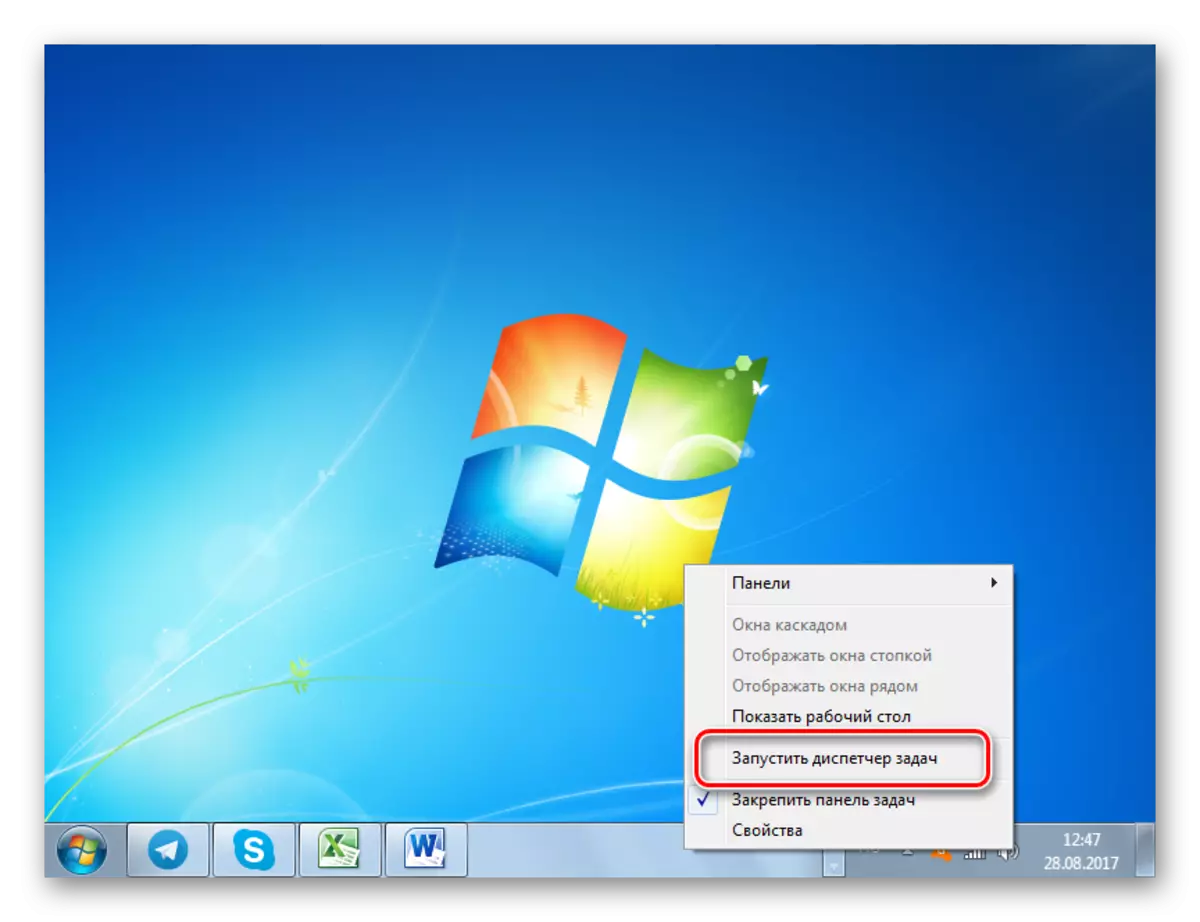
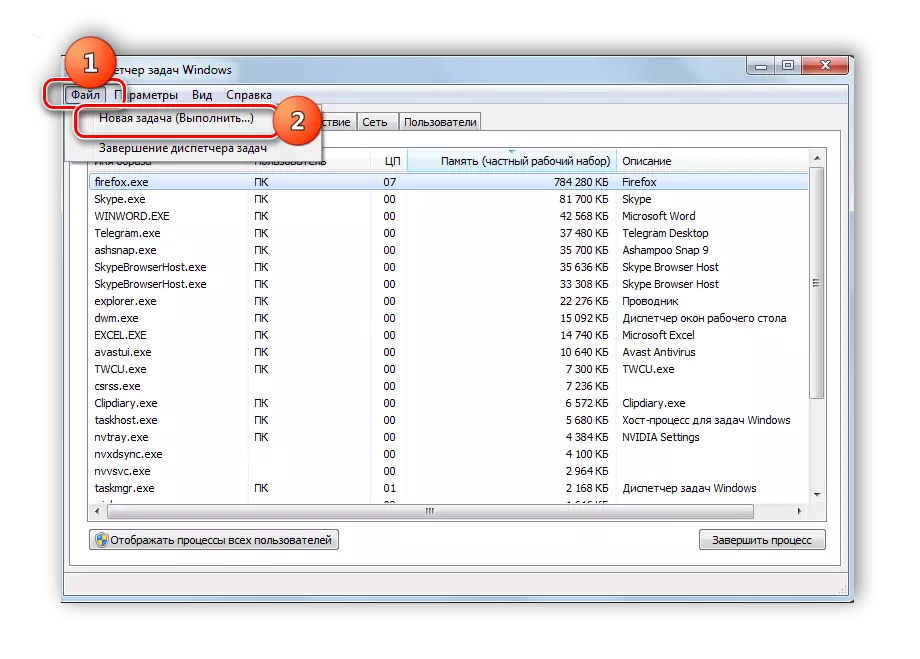
Lekcija: Kako aktivirati »Upravitelj opravil« v operacijskem sistemu Windows 7
Metoda 3: Start Menu
V meniju Start lahko aktivirate »Run«.
- Kliknite gumb »Start« in izberite »Vsi programi«.
- Premaknite se v mapo »Standard«.
- Na seznamu standardnih aplikacij poiščite "Izvedite" in kliknite na ta element.
- Začelo se bo sistemski pripomoček.



Metoda 4: Začetek iskanja menija
Opisano orodje lahko pokličete prek območja iskanja v meniju Start.
- Kliknite »Start«. Na področju iskanja, ki se nahaja na dnu enote, vnesite naslednji izraz:
Opravite
V rezultatih izdaje v programu "Programi" kliknite na ime "Execute".
- Orodje je aktivirano.

Metoda 5: Dodajanje elementa v meniju »Start«
Ker se mnogi od vas spomnite, v operacijskem sistemu Windows XP, je bila ikona za aktiviranje "EXECUTE" je bila objavljena neposredno v meniju "Start". Kliknite nanj zaradi udobja in intuitivne jasnosti je bil najbolj priljubljen način za začetek te pripomote. Toda v sistemu Windows 7 je ta gumb na žalost odsoten na znanem mestu. Vsak uporabnik ne ve, da se lahko vrne. Ko je nekaj časa preživel za aktiviranje tega gumba, tako ustvarite eno od najhitrejših in najbolj primernih metod za zagon, ki jo študiramo v tem članku orodje.
- Kliknite PCM na "Desktop". V ustavitvi seznama izberite "Prilagajanje".
- V spodnjem levem kotu odprtih oken poiščite napis »opravilna vrstica in meni Start«. Kliknite nanj.

Obstaja enostavnejša prehodna metoda. Kliknite PCM "Start". Na seznamu izberite "Lastnosti".
- Vsaka od teh dveh možnosti vodi do aktiviranja orodja za lastnosti opravilne vrstice. Premaknite se na razdelek »Start« in kliknite »Nastavitev ...«.
- Aktivira se okno »Nastavitev« menija »Start«. Med postavkami, ki so bile predložene v tem oknu, so "popolne". Označite polje na levi strani tega elementa. Kliknite »V redu«.
- Zdaj, da gremo na začetek želenega pripomočka, kliknite gumb Start. Kot lahko vidite, zaradi nas nad manipulacijami v meniju Start, se je pojavil element "izvede ...". Kliknite nanj.
- Želeni pripomoček se bo začel.

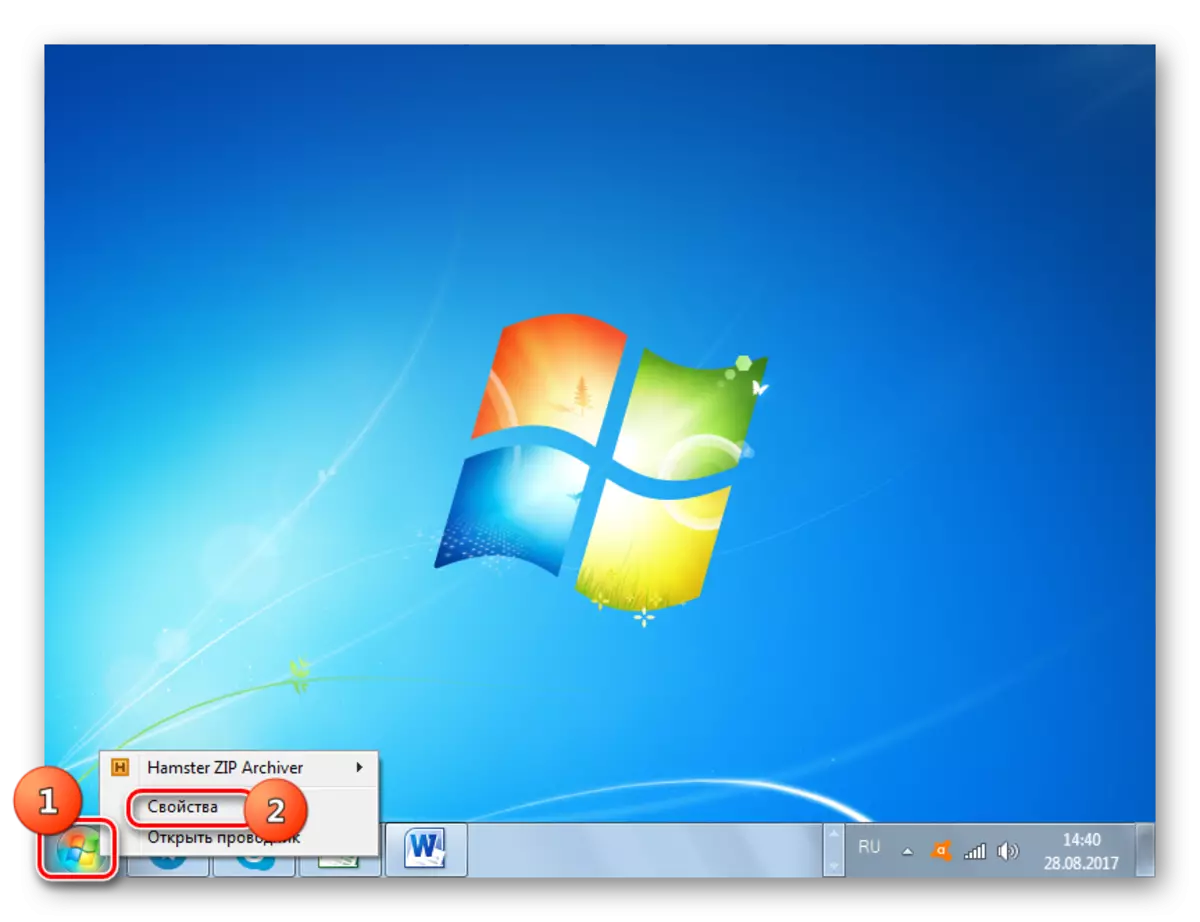
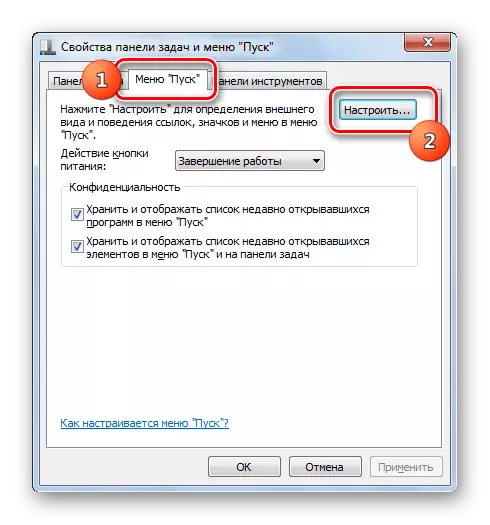


Obstaja veliko možnosti za zagon okna "Run". To je lažje in hitreje je to mogoče storiti z uporabo "vroče" ključe. Toda ti uporabniki, ki se ne uporabljajo za uporabo podobne metode, lahko porabijo čas, da dodajo izhodišče za to orodje v meniju »Start«, ki bo bistveno poenostavil njegovo aktivacijo. Ob istem času, obstajajo situacije, v katerih je uporabnost preučevana, se lahko aktivira samo s pomočjo ne povsem običajnih akcijskih možnosti, na primer, z uporabo "Upravitelj opravil" za to.
